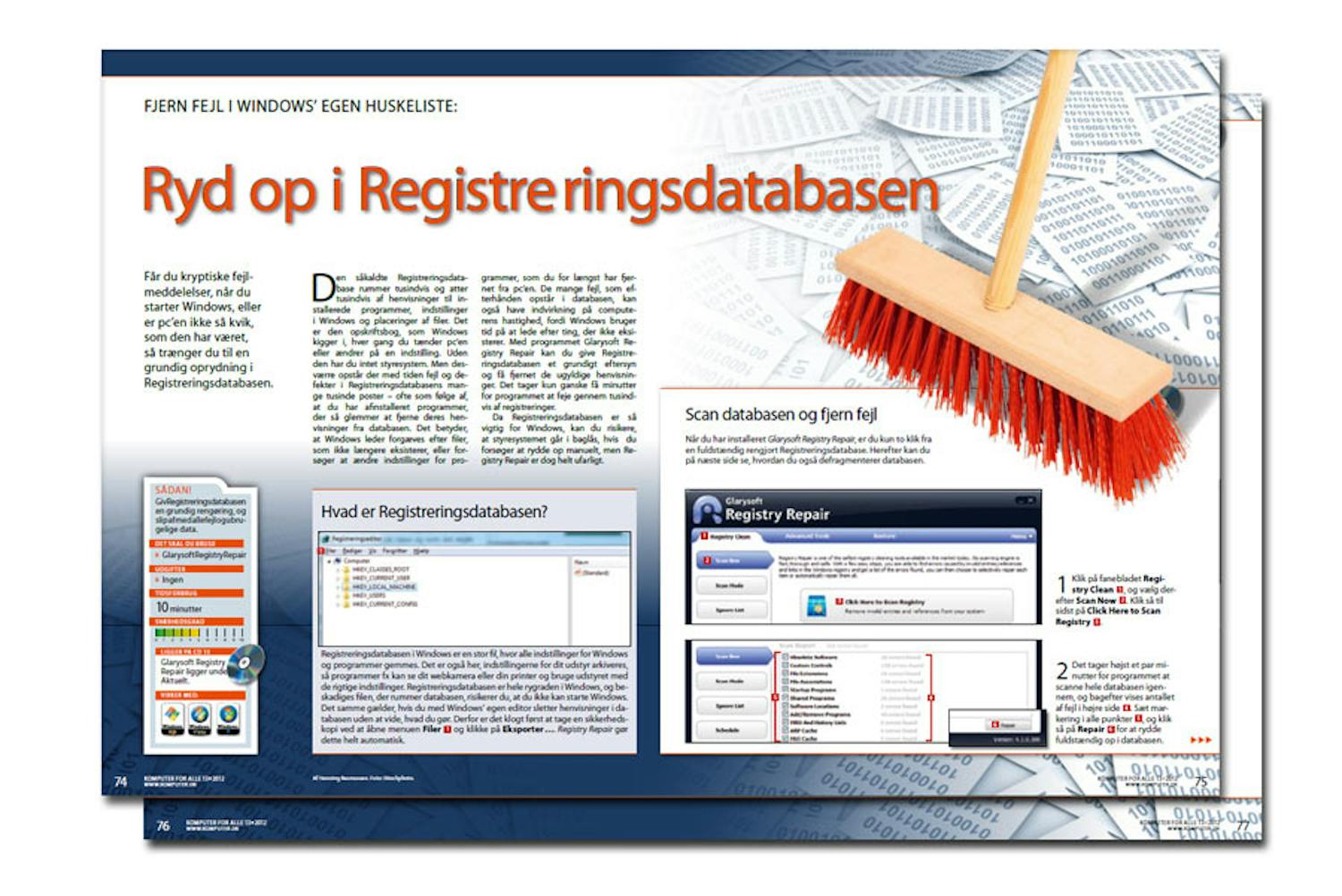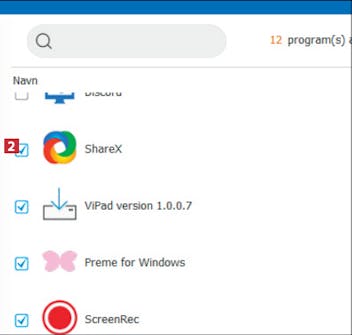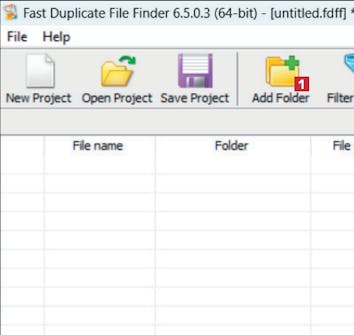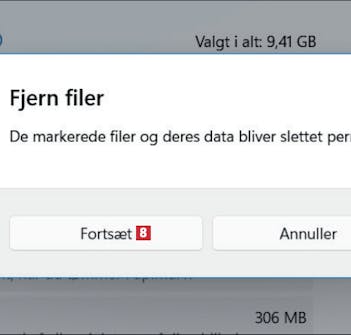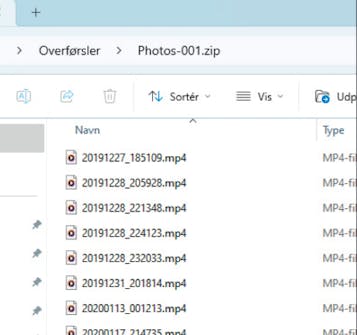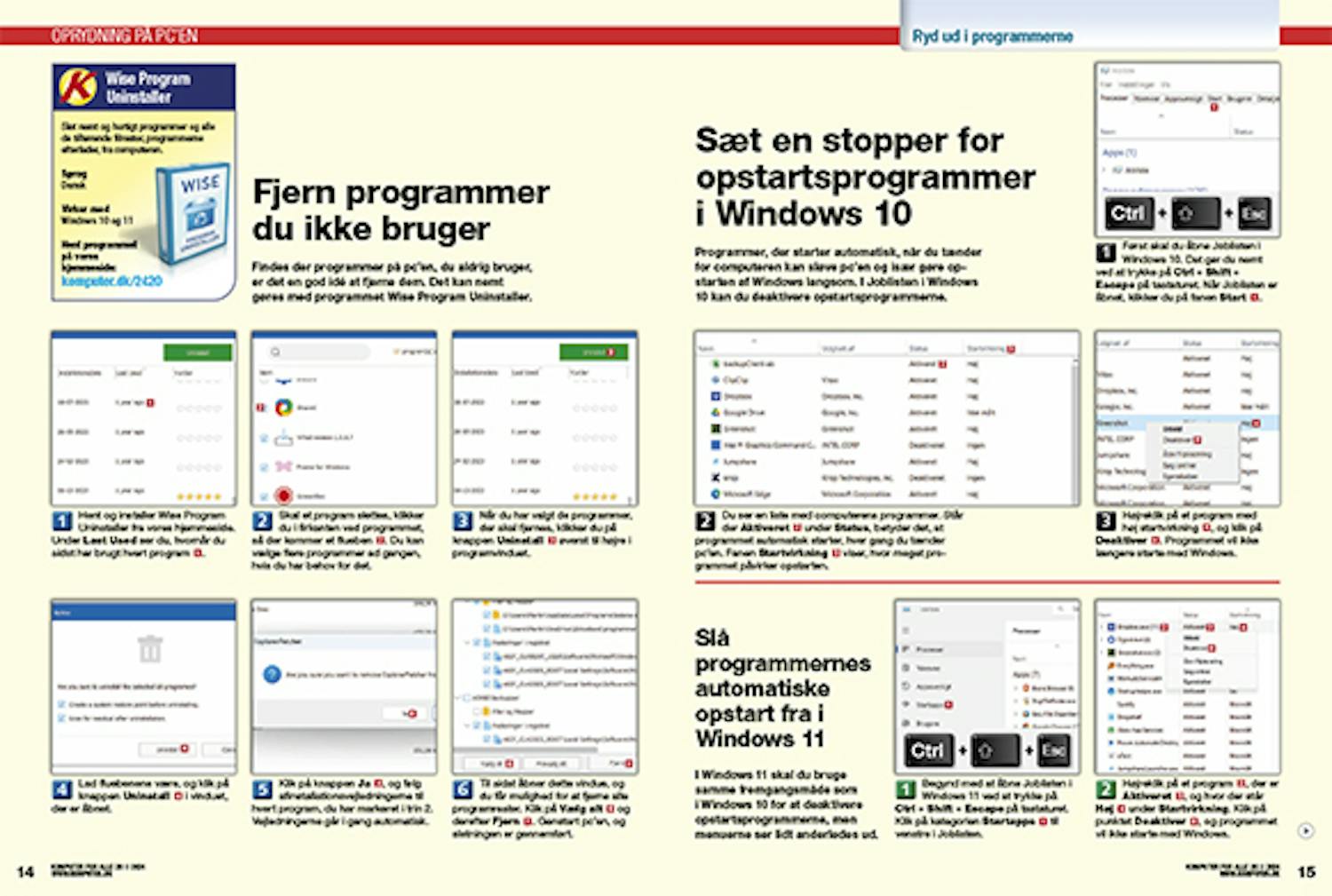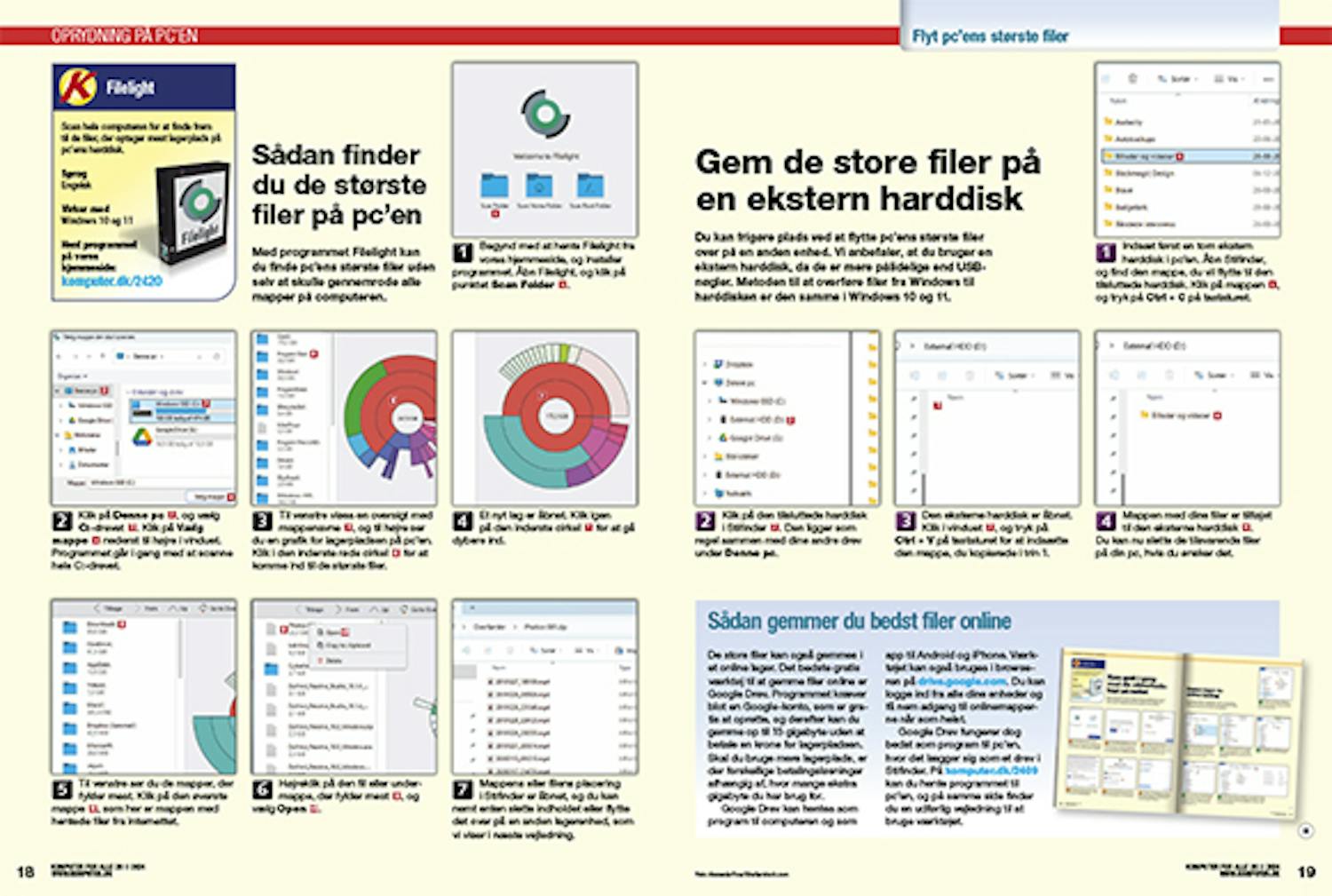Trin 1: Ryd ud i programmer
Inden du går i gang med vores grundige vejledning på dansk herunder, skal du hente Wise Program Uninstaller. Det henter du i en gennemtestet og garanteret virusfri udgave direkte her fra vores hjemmeside via linket herunder:
Fjern programmer du ikke bruger
Findes der programmer på pc’en, du aldrig bruger, er det en god idé at fjerne dem. Det kan nemt gøres med programmet Wise Program Uninstaller.
Hent og installer Wise Program Uninstaller fra vores hjemmeside. Under Last Used ser du, hvornår du sidst har brugt hvert program 1.
Skal et program slettes, klikker du i firkanten ved programmet, så der kommer et flueben 2. Du kan vælge flere programmer ad gangen, hvis du har behov for det.
Når du har valgt de programmer, der skal fjernes, klikker du på knappen Uninstall 3 øverst til højre i programvinduet.
Klik på knappen Ja 5, og følg afinstallationsvejledningerne til hvert program, du har markeret i trin 2. Vejledningerne går i gang automatisk.
Sæt en stopper for opstartsprogrammer i Windows 10
Programmer, der starter automatisk, når du tænder for computeren kan sløve pc’en og især gøre opstarten af Windows langsom. I Joblisten i Windows 10 kan du deaktivere opstartsprogrammerne.
Først skal du åbne Joblisten i Windows 10. Det gør du nemt ved at trykke på Ctrl + Shift + Escape på tastaturet. Når Joblisten er åbnet, klikker du på fanen Start 1.
Du ser en liste med computerens programmer. Står der Aktiveret 2 under Status, betyder det, at programmet automatisk starter, hver gang du tænder pc’en. Fanen Startvirkning 3 viser, hvor meget programmet påvirker opstarten.
Slå programmernes automatiske opstart fra i Windows 11
I Windows 11 skal du bruge samme fremgangsmåde som i Windows 10 for at deaktivere opstartsprogrammerne, men menuerne ser lidt anderledes ud.
Begynd med at åbne Joblisten i Windows 11 ved at trykke på Ctrl + Shift + Escape på tastaturet. Klik på kategorien Startapps 1 til venstre i Joblisten.
Trin 2: Fjern overflødige filer
Inden du går i gang med vores grundige vejledning på dansk herunder, skal du hente Fast Duplicate File Finder. Det henter du i en gennemtestet og garanteret virusfri udgave direkte her fra vores hjemmeside via linket herunder:
Find og fjern alle dubletter på pc'en
Der kan ophobe sig dubletter på pc’en, hvor den samme fil er gemt flere gange. Med programmet Fast Duplicate File Finder kan du finde alle dubletterne og slette de unødvendige kopier på et øjeblik.
Først henter du Fast Duplicate File Finder fra vores hjemmeside, og installerer det. Åbn programmet, og klik på Add Folder 1.
Skal du undersøge hele pc’en for dubletter, klikker du ud for C:- drevet 2. Vælg derefter OK 3. Du kan også vælge at undersøge en enkelt mappe ved kun at markere den.
Dette vindue åbner. Klik blot på OK 5, og scanningen går i gang. Det kan tage lidt tid, hvis du har valgt C-drevet som i dette eksempel.
En oversigt åbner. Filer, der har samme farve, er identiske 6, og hver kopi er vist med et flueben. Du kan tjekke en fil ved at klikke på den og få den vist i bunden af programmet.
Slet midlertidige filer i Windows
Midlertidige filer, der blot ligger og fylder på pc’en, kan du nemt fjerne med Windows’ eget værktøj. Her viser vi, hvordan du gør i Windows 11, men metoden er nøjagtigt den samme i Windows 10.
Til at begynde med højreklikker du på startknappen i Windows 2 og vælger punktet Indstillinger 2 fra højreklikmenuen, der åbner.
På siden med systemindstillinger vælger du punktet Lager 4. Windows går efterfølgende i gang med at analysere pc’ens lagerplads.
Du ser, hvilke midlertidige filer, du kan fjerne. Sæt flueben alle steder bortset fra Overførsler 6.
Trin 3: Flyt pc'ens største filer
Inden du går i gang med vores grundige vejledning på dansk herunder, skal du hente Filelight. Det henter du i en gennemtestet og garanteret virusfri udgave direkte her fra vores hjemmeside via linket herunder:
Sådan finder du de største filer på pc’en
Med programmet Filelight kan du finde pc’ens største filer uden selv at skulle gennemrode alle mapper på computeren.
Begynd med at hente Filelight fra vores hjemmeside, og installer programmet. Åbn Filelight, og klik på punktet Scan Folder 4.
Klik på Denne pc 2, og vælg C:-drevet 3. Klik på Vælg mappe 4 nederst til højre i vinduet. Programmet går i gang med at scanne hele C:-drevet.
Til venstre vises en oversigt med mappenavne 5, og til højre ser du en grafik for lagerpladsen på pc’en. Klik i den inderste røde cirkel 6 for at komme ind til de største filer.
Til venstre ser du de mapper, der fylder mest. Klik på den øverste mappe 8, som her er mappen med hentede filer fra internettet.
Gem de store filer på en ekstern harddisk
Du kan frigøre plads ved at flytte pc’ens største filer over på en anden enhed. Vi anbefaler, at du bruger en ekstern harddisk, da de er mere pålidelige end USB-nøgler. Metoden til at overføre filer fra Windows til harddisken er den samme i Windows 10 og 11.
Indsæt først en tom ekstern harddisk i pc’en. Åbn Stifinder, og find den mappe, du vil flytte til den tilsluttede harddisk. Klik på mappen 1, og tryk på Ctrl + C på tastaturet.
Klik på den tilsluttede harddisk i Stifinder 2. Den ligger som regel sammen med dine andre drev under Denne pc.
Den eksterne harddisk er åbnet. Klik i vinduet 3, og tryk på Ctrl + V på tastaturet for at indsætte den mappe, du kopierede i trin 1.